1.为了更好的展示及说明业务拓扑的功能及操作,以下使用已包含多台工作负载的微隔离防火墙进行说明。
Demo界面如下:

2.页面左上角的 标识,点击后会弹出平台功能列表,如下图所示,点击各功能标签可进入各功能页面。
标识,点击后会弹出平台功能列表,如下图所示,点击各功能标签可进入各功能页面。
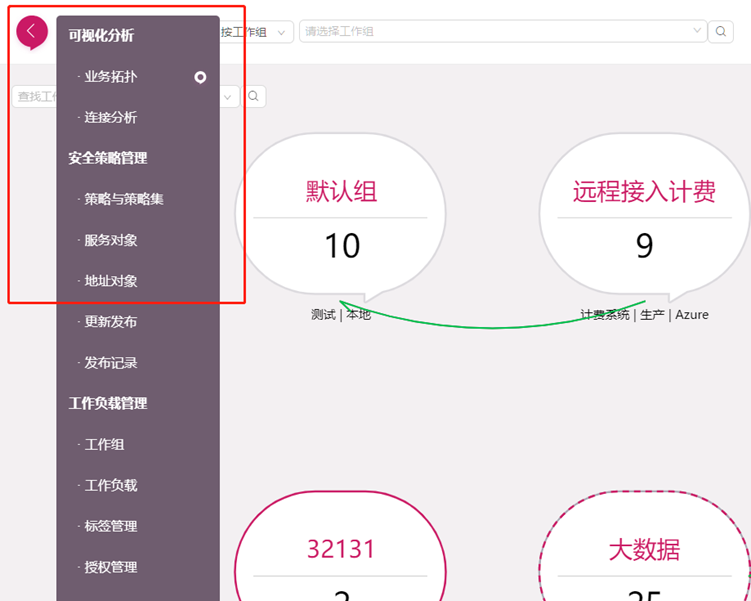
3.页面上部的搜索框可对业务拓扑页面的工作组进行筛选。支持按工作组名称及工作组(位置,应用,环境)标签进行筛选。
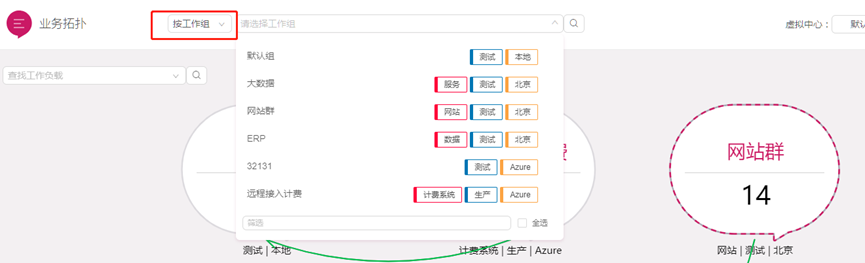
4.拓扑图左上角第二个搜索框为工作负载搜索框,支持IP、主机名、角色标签匹配,选择某工作负载后点击![]() ,即可在拓扑图中高亮显示此工作负载。如图所示。
,即可在拓扑图中高亮显示此工作负载。如图所示。
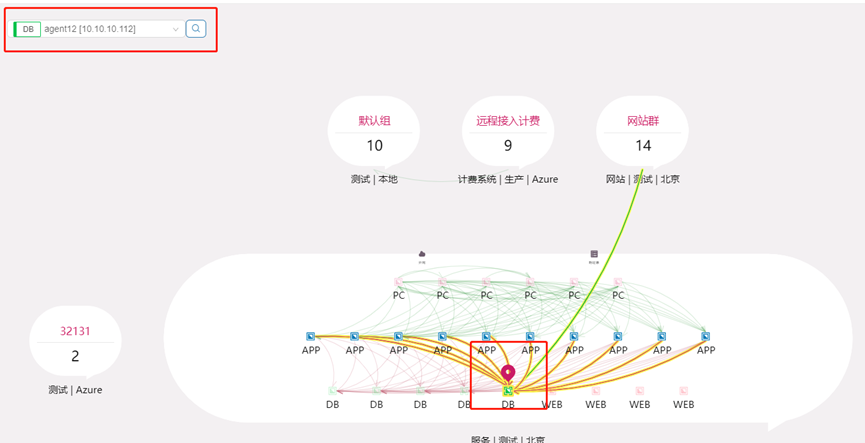
5.点击页面右侧的![]() ,可以切换当前用户的其他虚拟中心。
,可以切换当前用户的其他虚拟中心。
6.界面右侧的![]() 标志,为发布提示标志,当平台的某些操作会影响安全策略时,该图标会显示操作的数量
标志,为发布提示标志,当平台的某些操作会影响安全策略时,该图标会显示操作的数量 ![]() 。点击该图标可进入发布审阅界面,确认发布后,此次操作造成的策略变动会同步到工作负载上。
。点击该图标可进入发布审阅界面,确认发布后,此次操作造成的策略变动会同步到工作负载上。
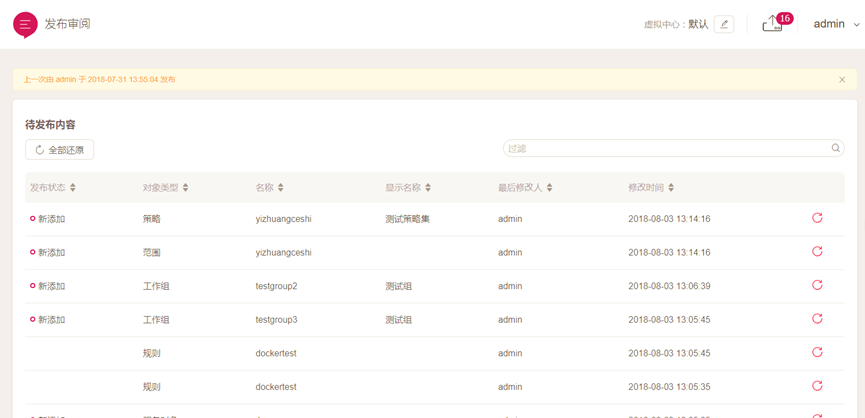
7.首界面拓扑右上角的图例 ![]() 标志,点击后可查看业务拓扑界面元素说明。
标志,点击后可查看业务拓扑界面元素说明。
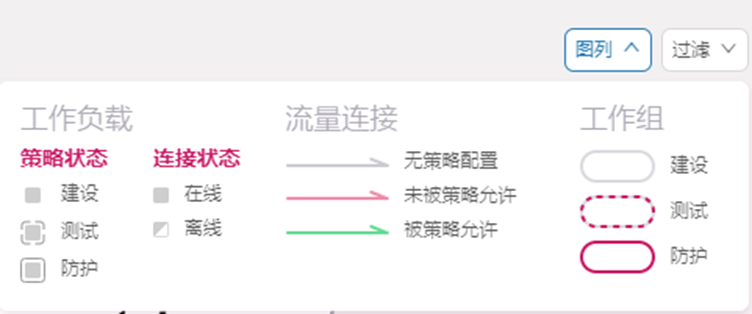
未被策略允许:未配置合规的安全策略
被策略允许:已配置合规的安全策略
8.图例标识右侧的过滤 ![]() 标识,点击后,可对拓扑中的连接线及工作负载进行过滤,如下图所示:
标识,点击后,可对拓扑中的连接线及工作负载进行过滤,如下图所示:
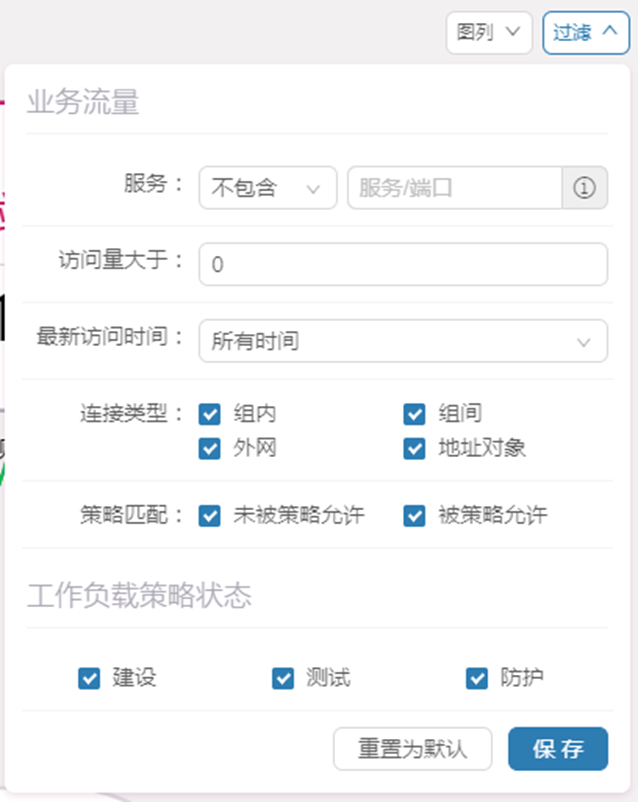
9.最右侧的![]() 标识可对界面进行全屏展示,
标识可对界面进行全屏展示,![]() 以及
以及![]() 标识可以放大或缩小拓扑。
标识可以放大或缩小拓扑。![]() 标识可以使首页拓扑页面的工作组恢复初始排布序列,
标识可以使首页拓扑页面的工作组恢复初始排布序列,![]() 标识可以对视图参数进行设置。
标识可以对视图参数进行设置。
10.右下角为“鹰眼”图标,拖动“鹰眼”中的灰框可以改变拓扑的位置,便于在工作组较多时快速查看。
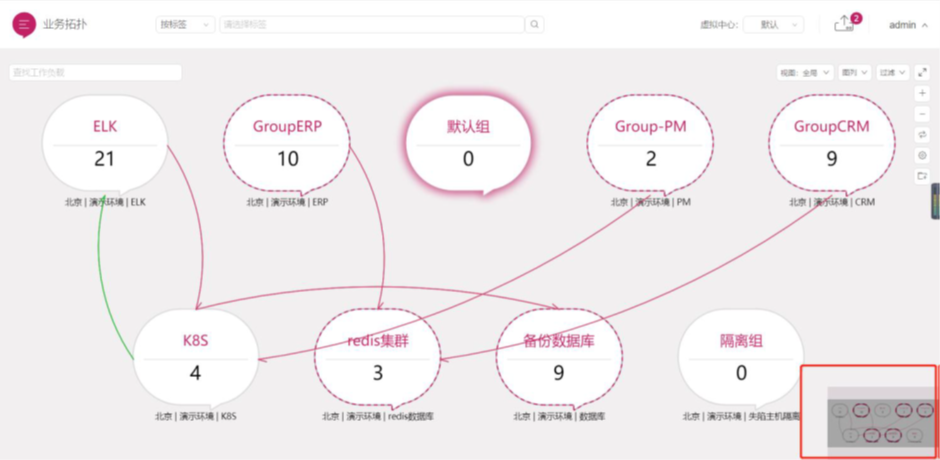




 工信部ICP备案号:湘ICP备2022009064号-1
工信部ICP备案号:湘ICP备2022009064号-1 湘公网安备 43019002001723号
湘公网安备 43019002001723号 统一社会信用代码:91430100MA7AWBEL41
统一社会信用代码:91430100MA7AWBEL41 《增值电信业务经营许可证》B1-20160477
《增值电信业务经营许可证》B1-20160477